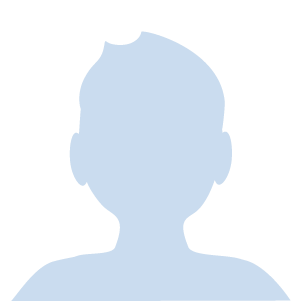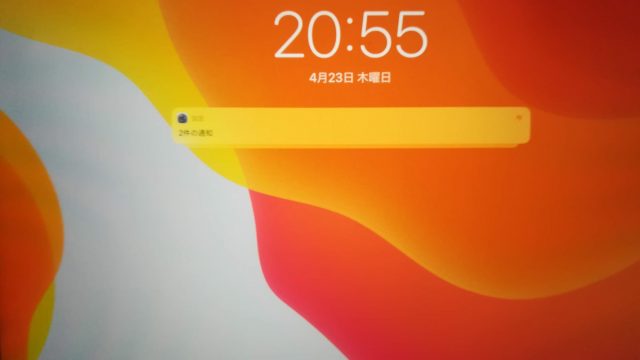アップルストアにてアップルペンシルを購入する際に、自分の好きな文字を入力できるのをご存知でしょうか。
と思っている方もいると思います。
そこで今回は僕が実際に刻印付きのアップルペンシルを購入してみた感想や、注文する手順などを解説していきます。
目次
注文方法
まずはアップルのホームページhttps://www.apple.com/jp/にアクセス。
その後「iPad」→「Apple Pencil」のページへ移動して「Apple Pencil(第2世代)」を出します。


下記のボタンを押すと「Apple Pencil(第2世代)」の購入ページへ移動することができます。
アップルストアにはApple Pencilの第1世代モデルも販売していますが、こちらは刻印サービスを利用できません。
その後
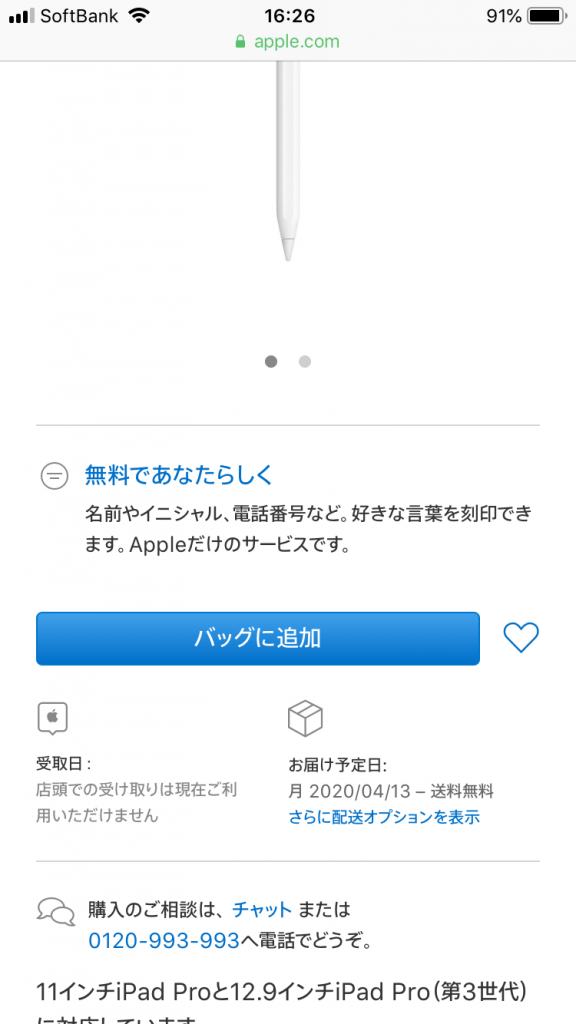
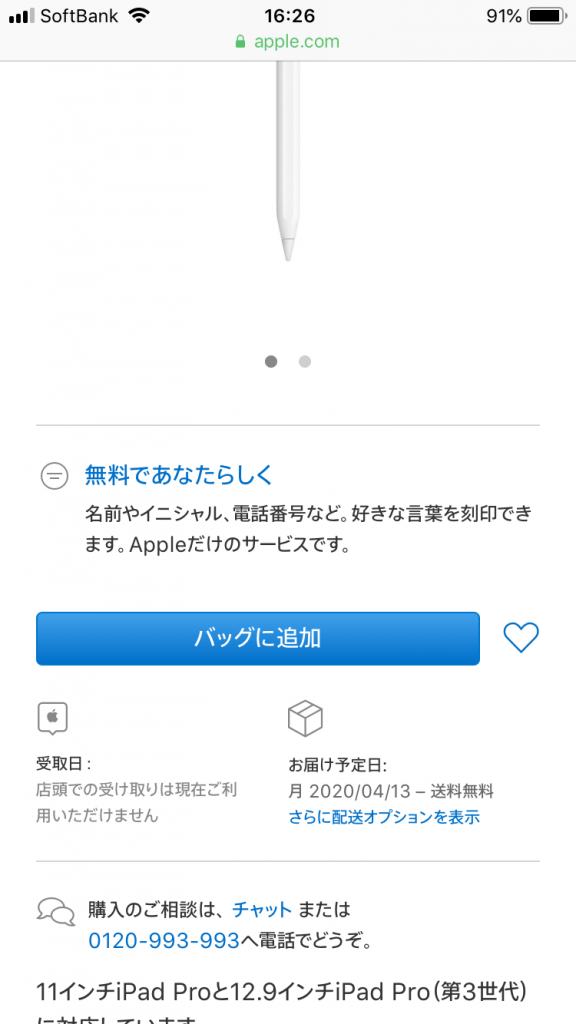
このページから青い文字で記載されている「無料であなたらしく」の箇所を押します。
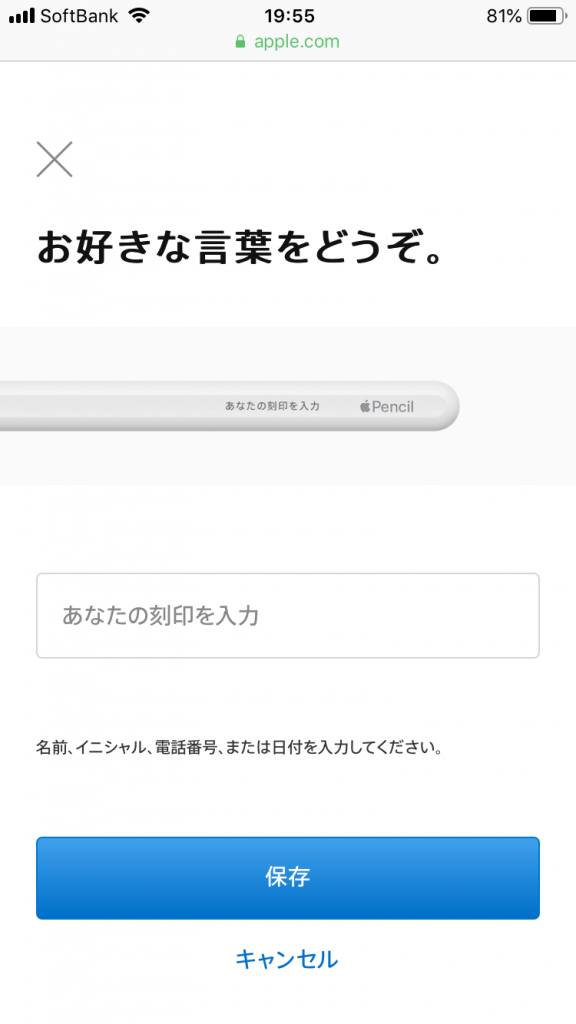
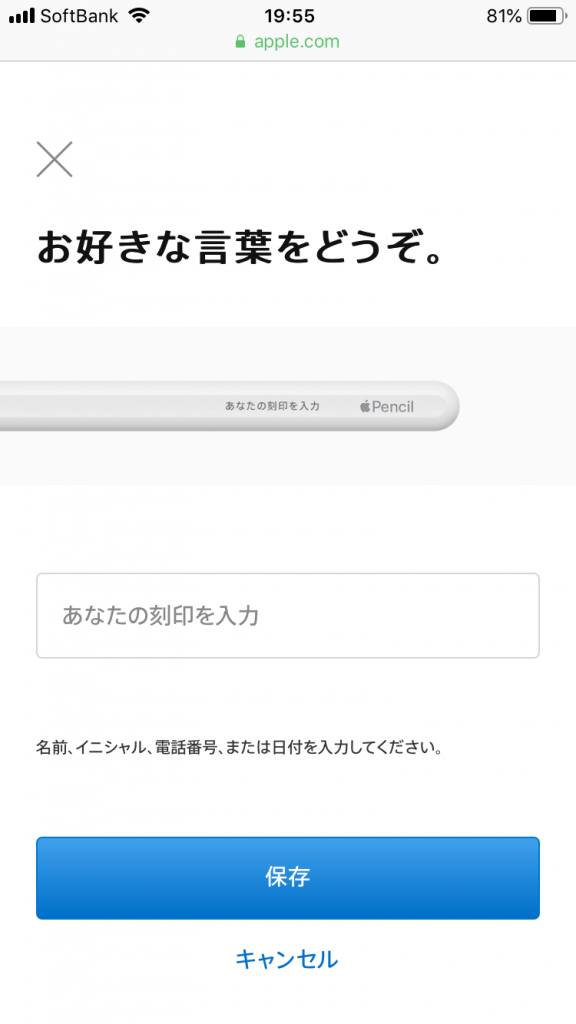
そしたらあなたがアップルペンシルに刻印したい言葉を入力して「保存する」を押します。
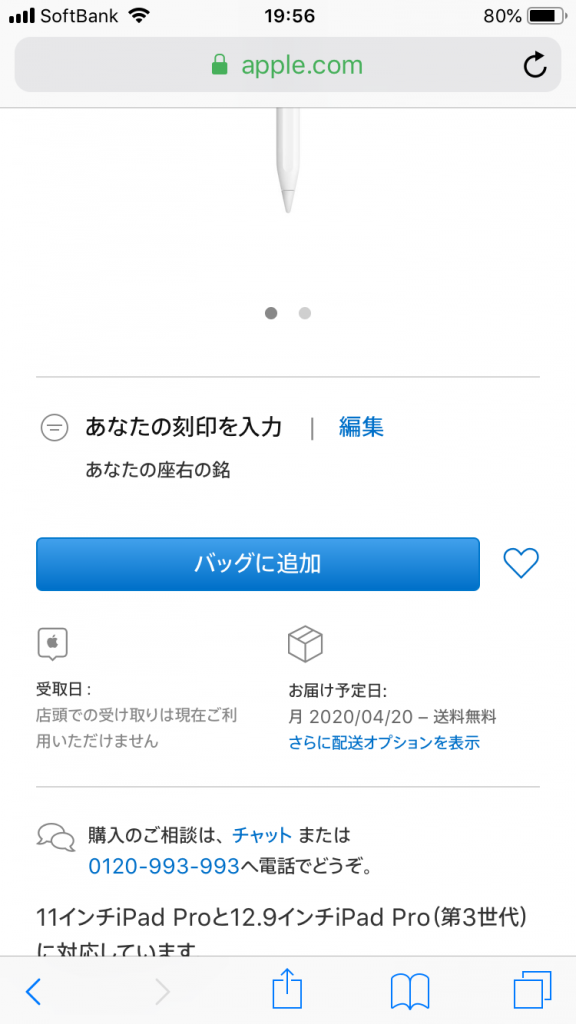
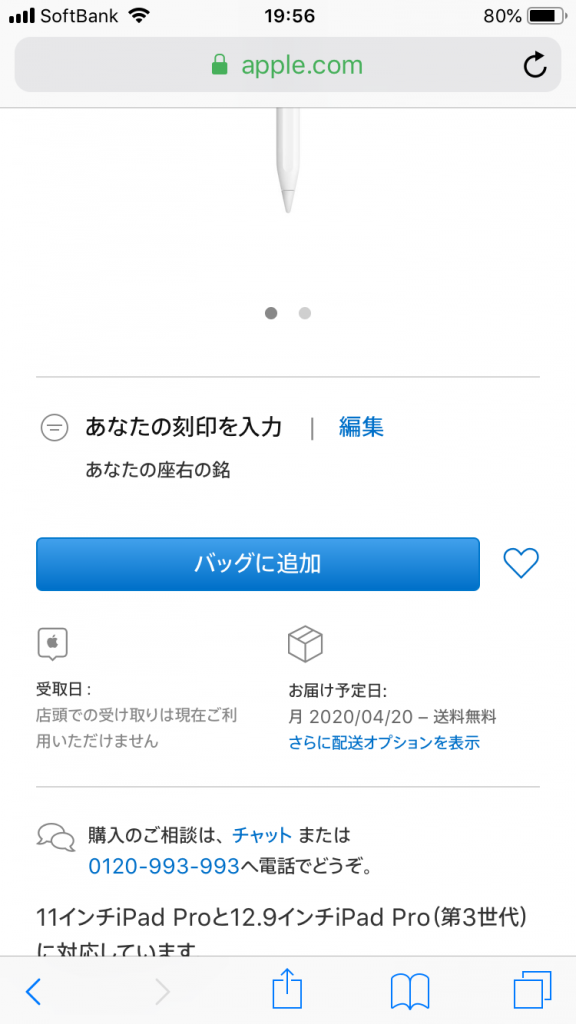
「バッグに追加」を選択。
あとはページの下部にある「注文手続きへ」を押して、普通の通販のようにクレジットカード情報や配送先の住所を入力するだけです。
19文字入れることが可能
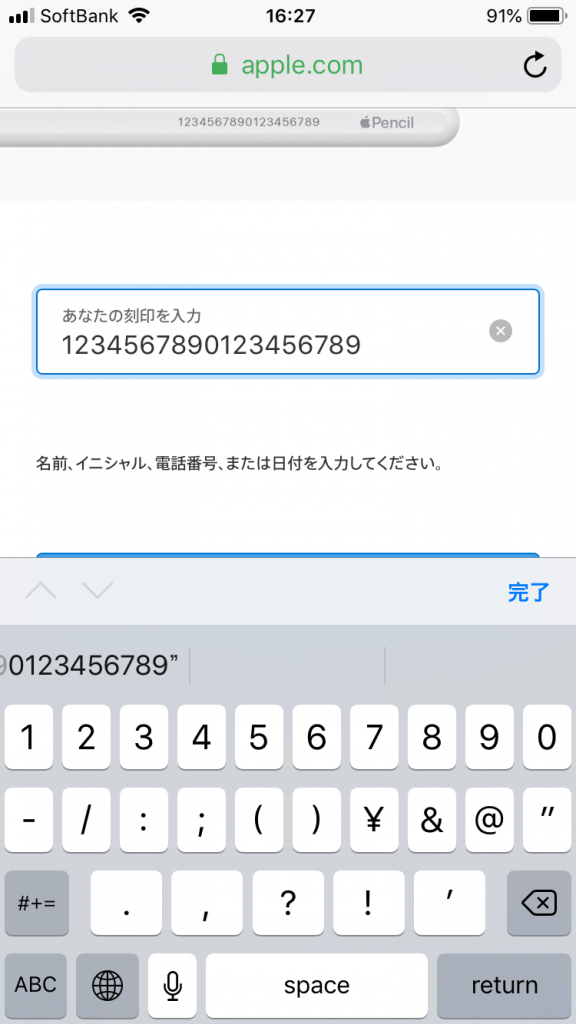
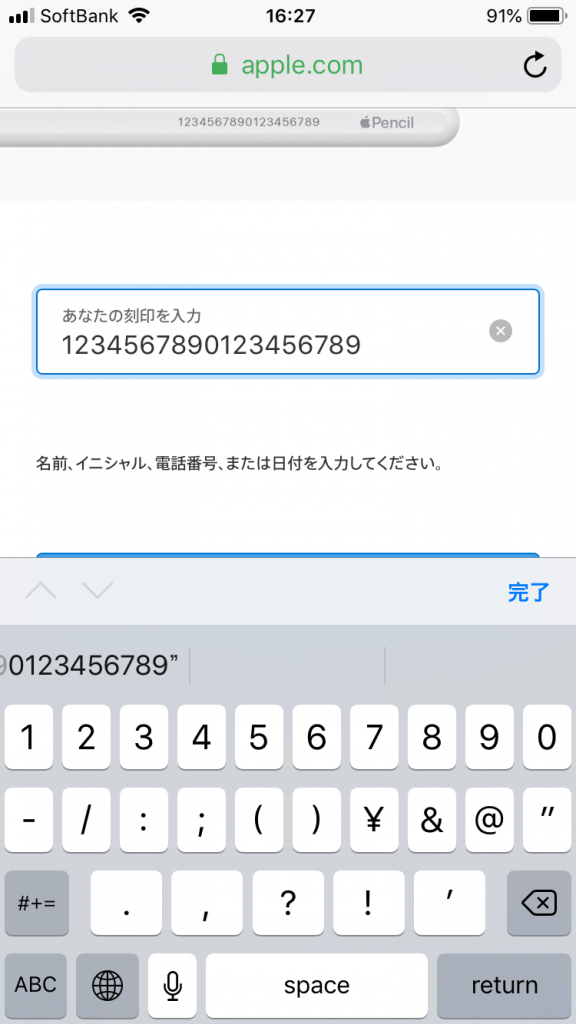
このサービスではアップルペンシルに19文字入力することが可能です。
19文字だと軽いメッセージぐらいしか入れられません…
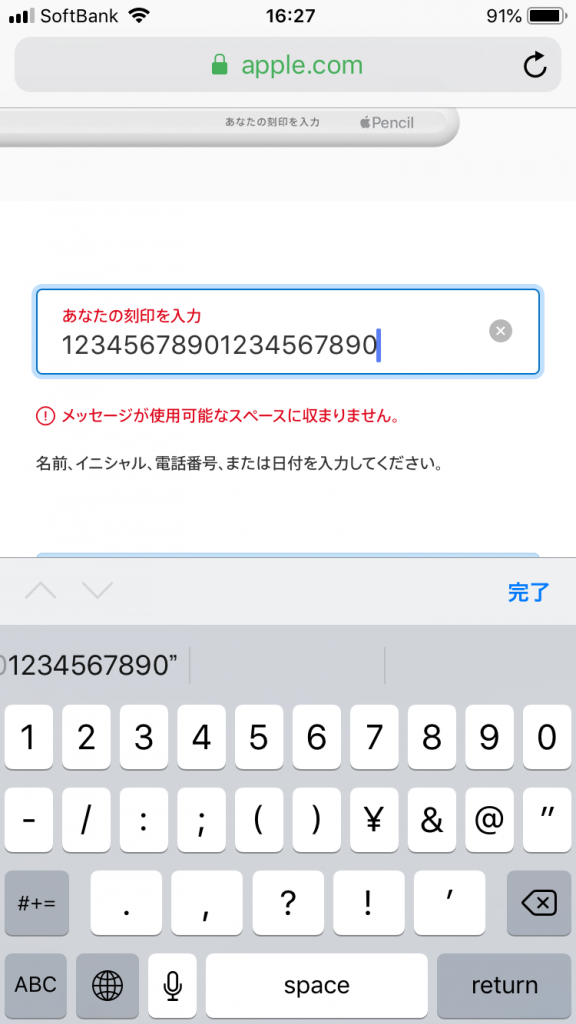
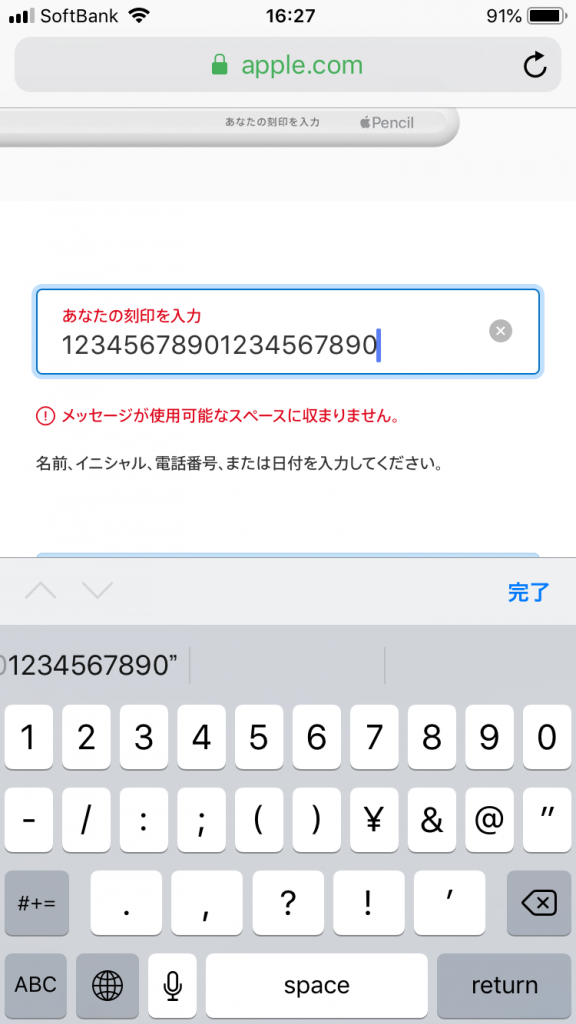
ちなみに文字数をオーバーすると「メッセージが使用可能なスペースに収まりません」と表示されます。
僕はこのような言葉を入力しました。
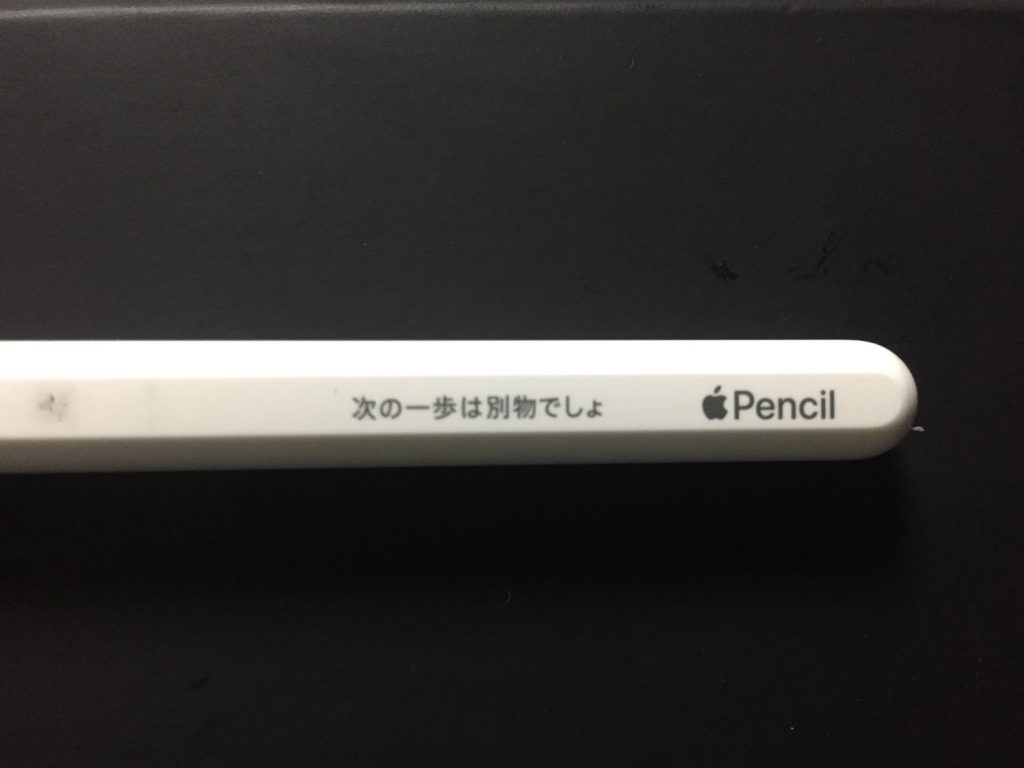
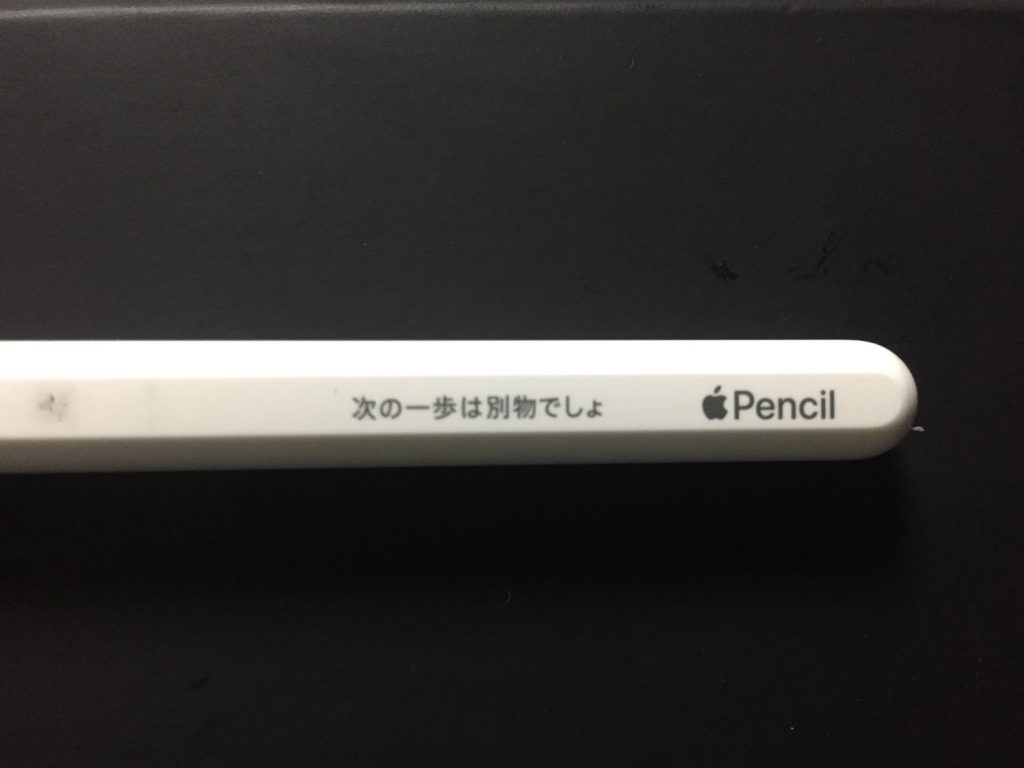
少し汚れがついているのは、買ってから時間が経っているからです。
Apple PencilをiPadに充電しているとこんな汚れがついてしまうのです。
注意点について
Apple Pencilの刻印サービスを利用する際の注意点について解説していきます。
配送するまでに時間がかかる
刻印をするのに時間がかかるためか、このサービスを利用すると配送まで時間がかかります。
など考えている人はこのサービスを利用しない方が良いです。
売却額が低くなる可能性がある
このサービスを利用するとアップルペンシルを売却した時の金額が低くなるかもしれません。
Apple Pencilを長く利用するつもりはなく、将来売却することも視野に入れているのであればやめておいた方がよさそうですね。
最後に
今回は刻印付きのアップルペンシルをアップルストアにて注文する手順などをまとめてみました。
この記事であなたの悩みが解決したら嬉しく思います。
下記のボタンを押すと「Apple Pencil(第2世代)」の購入ページへ移動することができます。
Amazonで買い物をする前に、Amazonギフト券をチャージしておくのがオススメ。
現金でAmazonギフト券をチャージするたびに、最大で2.5%のポイントが貰えます。

Amazonで買い物するのであれば先にギフト券をチャージして、チャージしたポイントで商品を購入した方が安くなりますよ。
使わないと損です。
詳しいやり方などの詳細は公式サイトをチェック!